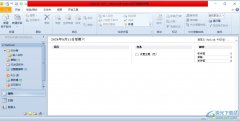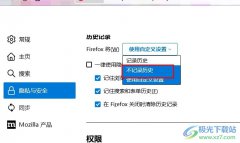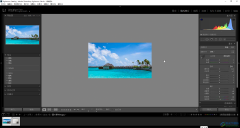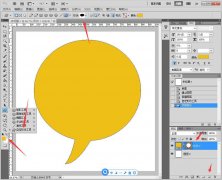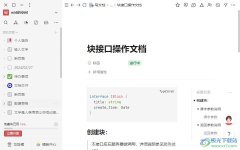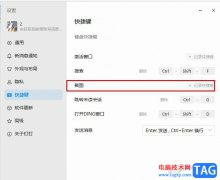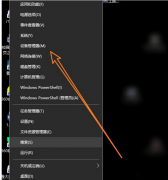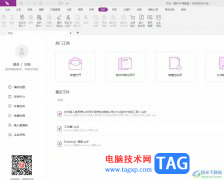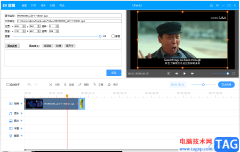dev c++是windows环境下的一个轻量级c/c++集成开发环境,它集合了大量的自由软件,让用户可以简单轻松的完成程序语言的编写,因此dev
c++很受初学者的喜欢,当用户在dev c++软件中编辑源代码时,会发现其中的功能是很强大的,可以根据自己的需求来进行设置,最近小编看到有用户问到dev
c++怎么导出源代码的问题,这个问题其实是很好解决的,用户直接在菜单栏中点击文件和导出选项,接着选择合适的导出格式并设置好导出路径即可解决问题,那么接下来就让小编来向大家分享一下dev
c++导出源代码的方法教程吧,希望用户在看了小编的教程后,能够从中获取到有用的经验。
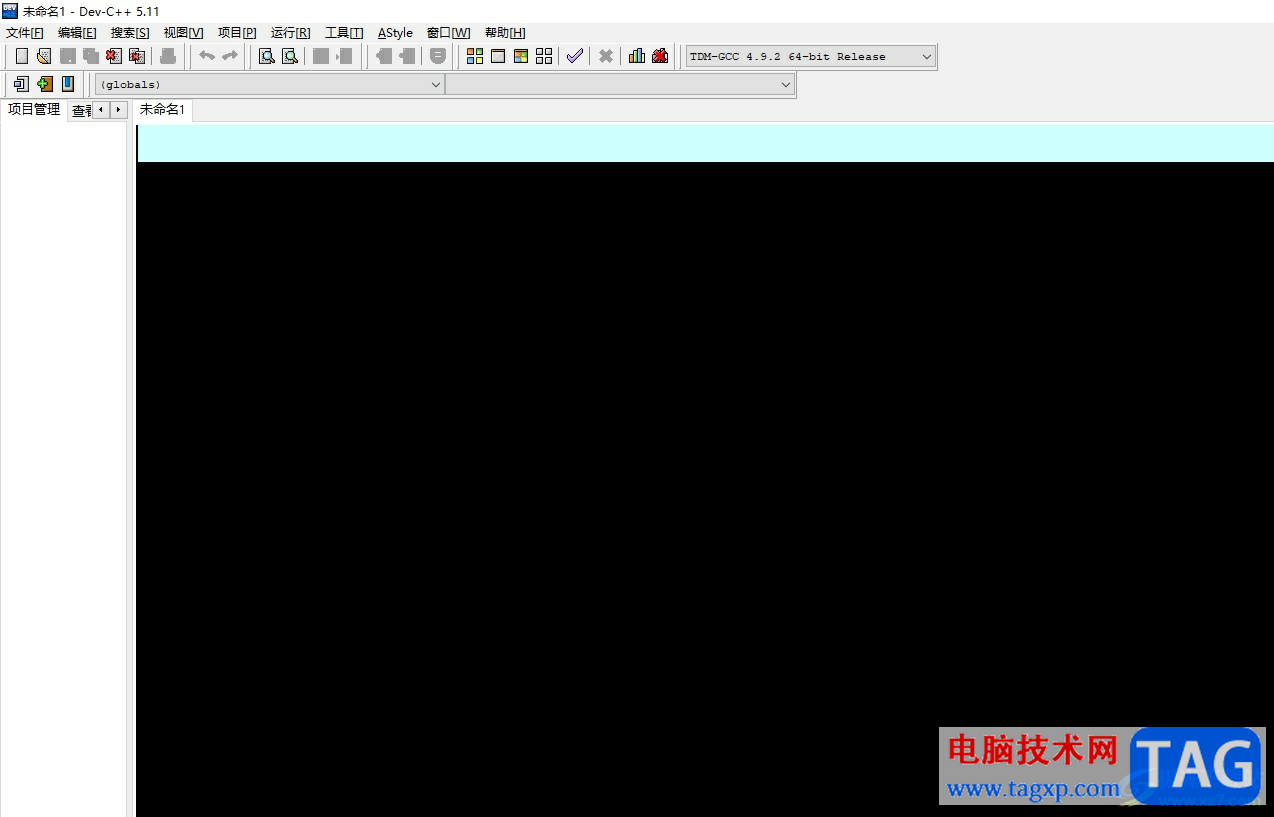
方法步骤
1.用户在电脑上打开dev c++软件,并来到页面上点击菜单栏中的文件选项,将会弹出下拉选项卡,用户选择其中的新建选项
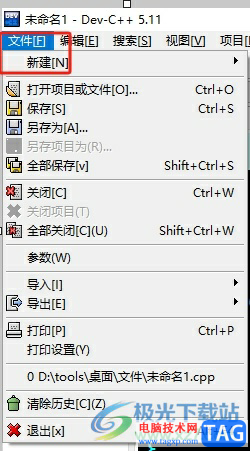
2.在展示出来的功能选项中,用户选择其中的源代码选项,进入到编辑页面上
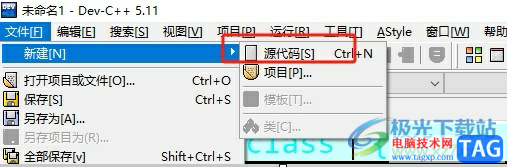
3.接着用户在编辑页面上,根据自己的需求来完成代码的编写
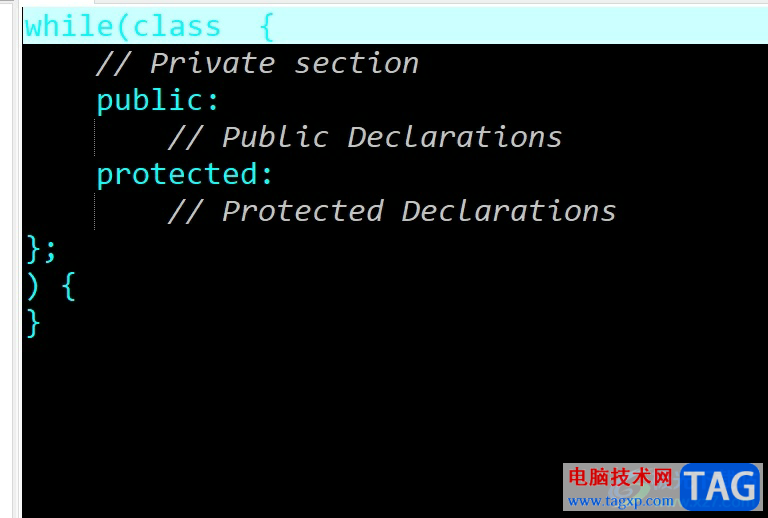
4.完成编写后,用户继续在菜单栏中点击文件选项,弹出下拉选项卡,选择其中的导出选项
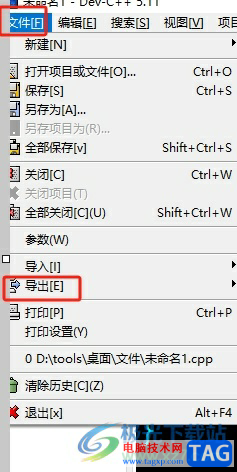
5.在展示出来的功能选项中,用户根据自己的需求来选择导出格式,选择导出为tex选项
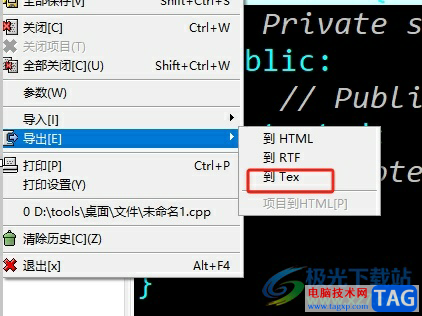
6.然后进入到导出窗口中,用户按照需求选择好保存路径和文件名后,按下右下角的保存按钮即可解决问题
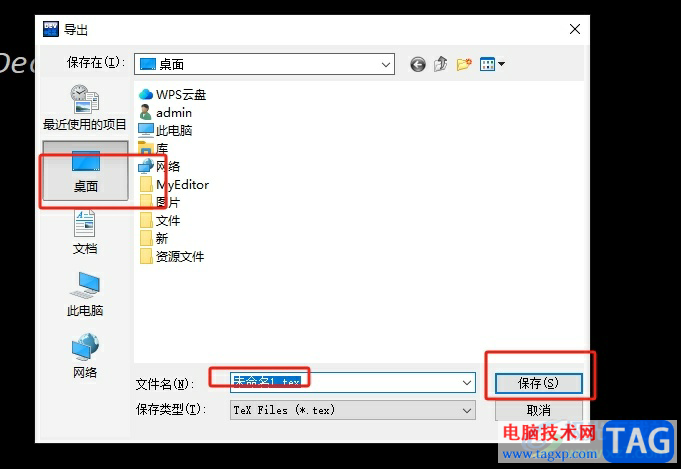
7.完成上述操作后,用户来到桌面上就可以看到成功显示出来的保存文件了
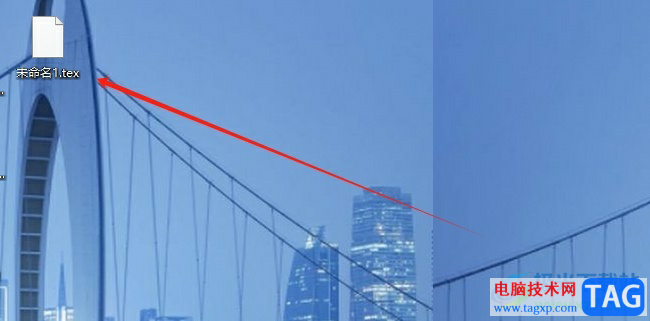
以上就是小编对用户提出问题整理出来的方法步骤,用户从中知道了大致的操作过程为点击文件-新建-源代码-导出-选择导出格式-设置保存路径-保存这几步,方法简单易懂,因此感兴趣的用户可以跟着小编的教程操作试试看,一定可以成功导出源代码的。